Como confirmar uma conta parcialmente no financeiro
Veja como confirmar uma conta parcialmente no financeiro e tenha um melhor controle das suas movimentações financeiras.
📌 Nesse tutorial, vamos te ensinar o passo a passo de:
- Como confirmar uma conta parcialmente no contas a receber;
- Como confirmar uma conta parcialmente no contas a pagar.
Como confirmar uma conta parcialmente no contas a receber
1.Na tela inicial do sistema, acesse no menu principal, localizado na lateral esquerda a opção ‘Financeiro’, seguido por ‘Contas a Receber’.
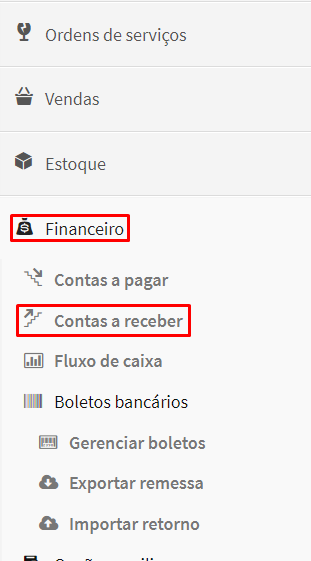
2. Em seguida, localize a conta que foi recebida parcialmente. Após localizá-la, na coluna ‘situações’, clique em cima da ‘situação’.
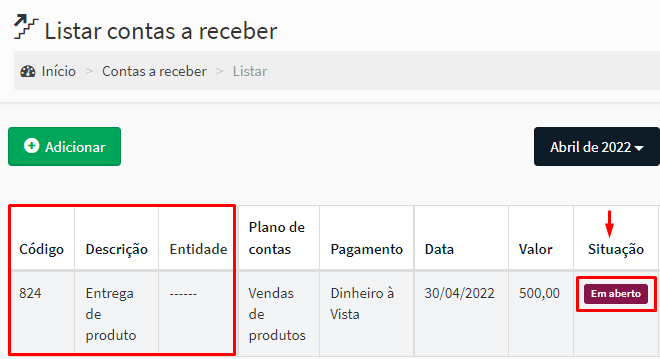
3. O sistema abre uma nova janela de ‘Confirmar recebimento’.
- Para registrar o valor que foi recebido parcialmente, no campo ‘Valor Recebido’, insira o valor do recebimento;
- Confira a ‘Data da compensação’;
- Caso a ‘Forma de pagamento’ tenha sido diferente da que está registrada no campo, basta alterar.
- Confira a ‘Conta bancária’ e se necessário altere-a.
- É possível adicionar ‘Observações’.
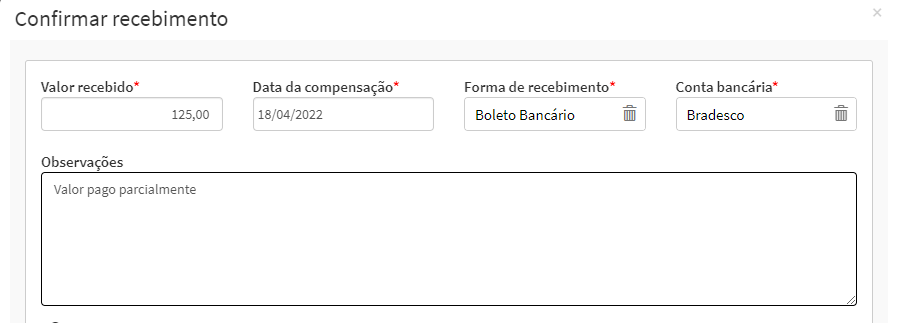
4. É possível adicionar anexos. Para isso clique no botão ‘Selecionar Arquivo’.
- Após conferir todos os dados, clique no botão ‘Confirmar’.
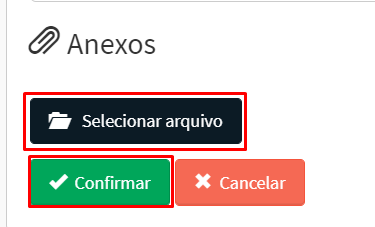
5. Após concluir o registro do valor recebido parcialmente:
- O sistema irá confirmar a conta a receber com o valor recebido parcialmente e será gerado outro contas a receber com a situação em aberto, indicando o valor restante.
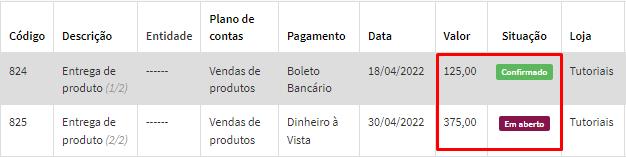
Como confirmar uma conta parcialmente no contas a pagar
6. Para confirmar uma conta parcialmente no contas a pagar, acesse no menu principal, localizado na lateral esquerda a opção ‘Financeiro’, seguido por ‘Contas a pagar’.
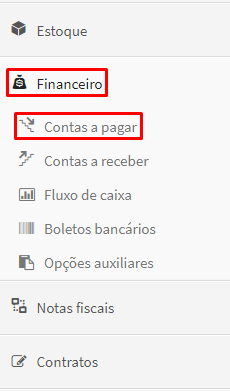
7. Localize a conta que foi paga parcialmente. Após localizá-la, na coluna ‘situações’, clique em cima da ‘situação’.
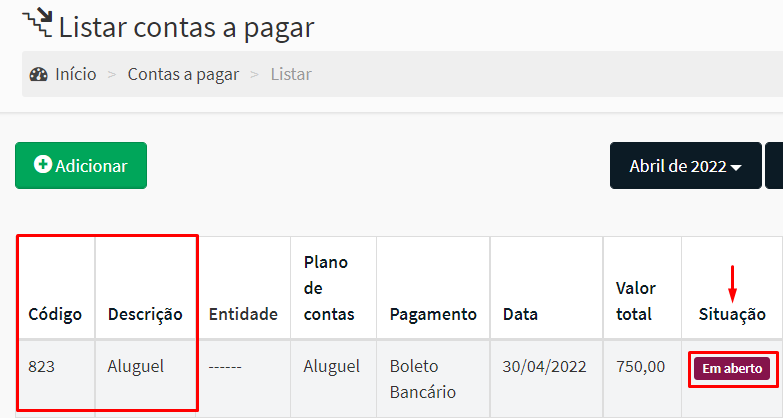
8. O sistema abre uma nova janela de ‘Confirmar pagamento’.
- Para registrar o valor que foi pago parcialmente, no campo ‘Valor pago’, insira o valor do pagamento;
- Confira a ‘Data da compensação’;
- Caso a ‘Forma de pagamento’ tenha sido diferente da que está registrada no campo, basta alterar;
- Confira a ‘Conta bancária’ e se necessário altere-a;
- É possível adicionar ‘Observações’.
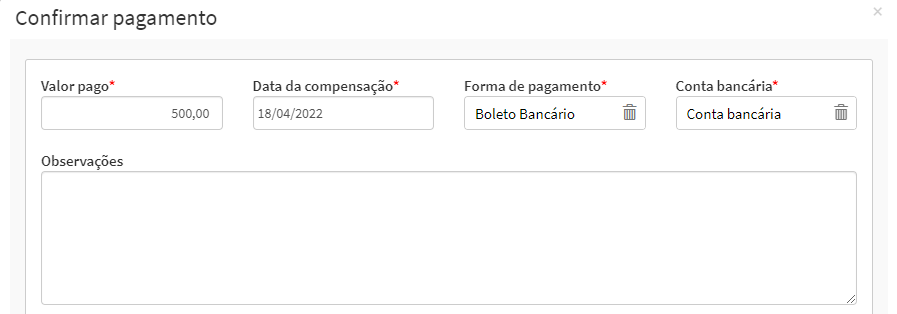
9. Para adicionar anexo clique no botão ‘Selecionar Arquivo’.
- Após conferir todos os dados, clique no botão ‘Confirmar’.
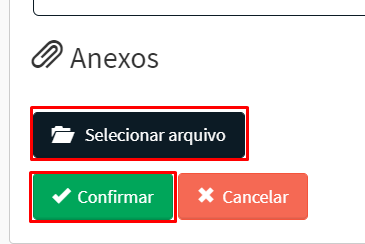
10. Após concluir o registro do valor pago parcialmente:
- O sistema irá confirmar o contas a pagar com o valor pago parcialmente e será gerado outro contas a pagar com a situação em aberto, indicando o valor restante.
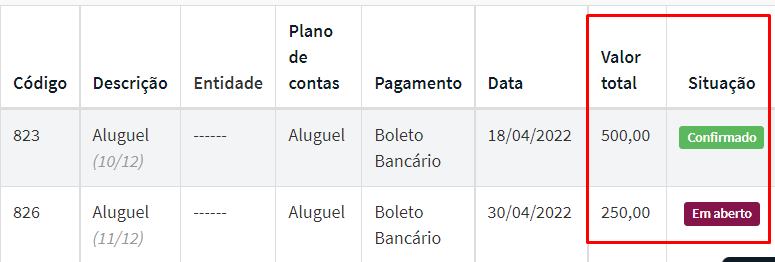
Pronto!
Você também pode se interessar por estes conteúdos:

Comentários
0 comentário
Por favor, entre para comentar.